在操作系統中解鎖隱藏功能可能是一項令人興奮的努力,Windows 11也不例外。這樣一個有趣的功能是“ Windows 11 God Mode”。這個有趣的功能為用戶提供了一個全面的控制面板,提供了一系列可以簡化系統管理和自定義的設置和選項。
本指南深入研究Windows 11中啟用上帝模式的過程,使您可以訪問一個強大的工具,該工具允許簡化系統的自定義和管理。繼續閱讀以發現如何利用這種隱藏寶石的潛力。
God Mode是對計算機愛好者的敬意,它起源於Windows 7中的複活節彩蛋,並繼續以隨後的版本(包括Windows 11)提供。雖然這個名字可能暗示了神聖的力量,但上帝模式並沒有賦予您無所不知的。
取而代之的是,它授予您訪問一個專門的文件夾,該文件夾匯總了控制面板及其他各個部分的廣泛設置和選項。當您激活上帝模式時,您將獲得廣泛的分類設置列表,這些設置在易於播放的界面中整齊地組織。
通過將所有這些選擇放在一個保護傘下,上帝模式簡化了調整系統設置和偏好的過程。該集中式控制面板為通過眾多菜單和子菜單進行導航提供了有效的替代方案,以找到特定的選項。
上帝模式有什麼好處?
在Windows 11中啟用上帝模式的優勢很多,可以顯著增強您的整體體驗:
提高生產率:上帝模式的合併界面意味著您花費更少的時間來尋找特定的設置。這可能會導致更有效的工作流程,尤其是在進行多次調整時。
簡化的自定義:Windows 11提供了各種各樣的設置和選項。上帝模式使您可以根據自己的喜好進行個性化系統,因為您可以輕鬆地在一個地方訪問所有可用選項。
節省時間:上帝模式沒有通過各種控制面板類別和子類別進行導航,而是通過直接訪問多種設置來簡化該過程,從而節省了寶貴的時間。
可訪問性:對於可能會發現傳統控制面板界面壓倒性或混亂的用戶,上帝模式提供了簡化的替代方案,從而更容易管理系統設置。
全面控制:無論您是否需要調整顯示設置,管理外圍設置,配置安全選項或微調系統性能,上帝模式都可以授予您訪問廣泛的Windows設置。
如何在Windows 11中打開上帝模式
啟用上帝模式是一個直接的過程,僅需要幾個簡單的步驟:
1。首先右鍵單擊桌面或您想創建上帝模式文件夾的任何目錄。從上下文菜單中選擇新的進而文件夾。
2。創建新文件夾後,右鍵單擊並選擇重命名。刪除現有文件夾名稱,並將其替換為以下文本(包括期間):GodMode.{ED7BA470-8E54-465E-825C-99712043E01C}。您可以將名稱的“ Godmode”部分修改為您喜歡的任何東西(例如,我正在使用Godmode-pranav),但是隨後的字符的周期和字符串必須保持不變。
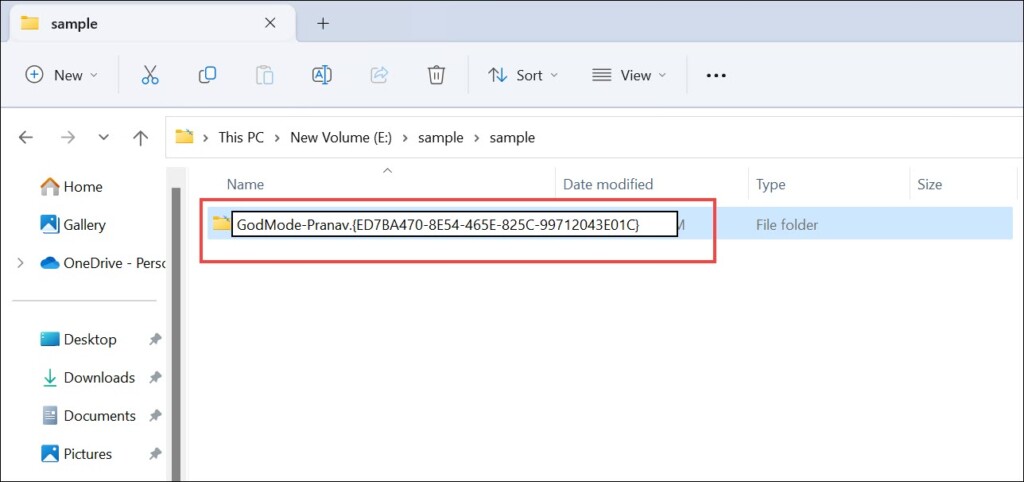
3。重命名文件夾後,按進入鑰匙。文件夾圖標將轉換為控制面板圖標,表明上帝模式已成功啟用。
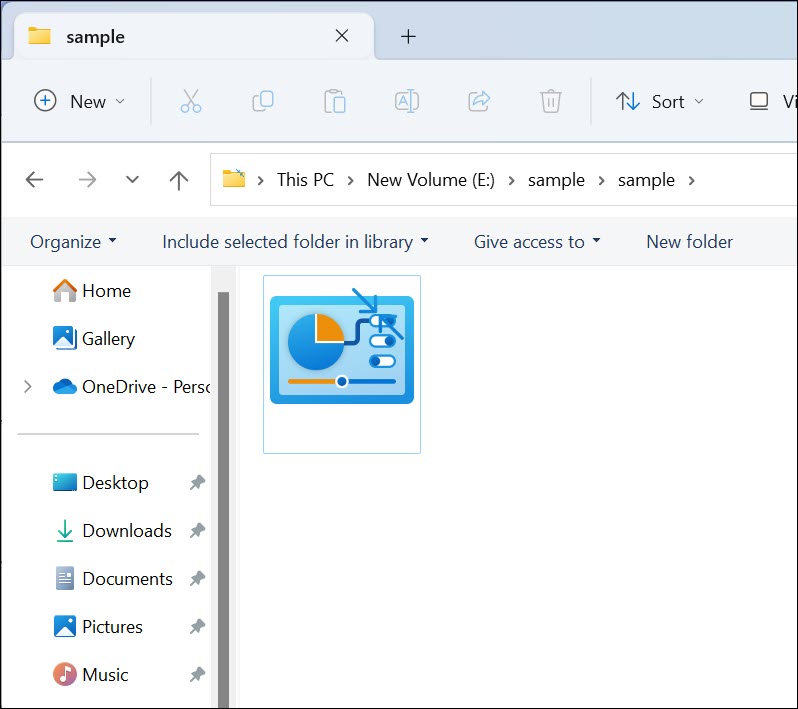
4。雙擊新創建的文件夾以訪問上帝模式。在內部,您會找到一系列導致各種Windows設置的類別列表。
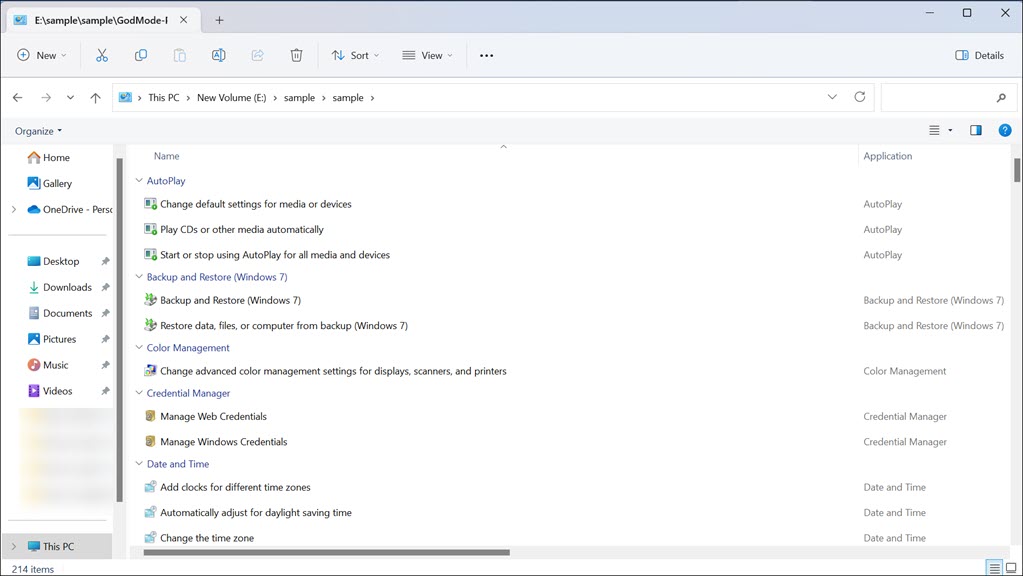
常見問題解答
上帝模式做什麼?
Windows 11中的God Mode為用戶提供了一個集中式樞紐,用於訪問各種系統設置和選項。它整合了控制面板的各個部分的設置,為系統定制提供了方便且有組織的界面。
如何修復上帝模式在Windows 11中不起作用?
如果您遇到上帝模式不起作用的問題,請確保您準確地遵循重命名過程。雙重檢查您已包含了該期間和正確的字符字符串。如果問題仍然存在,請考慮重新啟動計算機或在其他目錄中嘗試該過程。
使上帝模式對我的系統構成任何風險嗎?
不,啟用上帝模式是完全安全的,不會對您的系統產生負面影響。從本質上講,這是一種通過單個接口訪問現有Windows設置的方便方法。
我可以在啟用後禁用上帝模式嗎?
是的,如果您決定禁用上帝模式,則可以通過簡單地刪除創建的文件夾來做到這一點。此操作將刪除專用接口,但不會影響系統的功能或設置。
輕鬆訪問高級設置
Windows 11中的God Mode揭示了一個系統自定義和管理領域,既高效又對用戶友好。通過將一系列設置和選項集中到單個接口中,Windows用戶可以輕鬆量身定制其計算環境。
從提高生產率到簡化的自定義範圍內,上帝模式對新手和經驗豐富的用戶都是有價值的工具。通過遵循本指南中概述的步驟,您可以釋放上帝模式的潛力,並利用其優化Windows 11體驗的能力。
